Есть несколько элементов, которые были с нами в течение нескольких лет, даже десятилетий, и которые являются частью наиболее используемой операционной системы на настольные компьютеры , Windows. Причина всего этого в том, что, несмотря на прошедшее время, его использование по-прежнему очень широко, что идет рука об руку с его огромной полезностью даже сегодня, как это происходит с буфером обмена.
Фактически, некоторые из этих элементов или интегрированных функций, на которые мы ссылаемся, используются настолько часто, что иногда мы даже не осознаем их существования. Это касается, например, функциональности снимков экрана, которую мы используем каждый день, едва ли замечая ее огромную полезность. Что-то похожее происходит с инструментом, в котором мы хотим сосредоточиться на тех же самых линиях, вышеупомянутых Буфер обмена Windows .

Буфер обмена, необходимый элемент в Windows
Как многие из вас, возможно, уже знают, здесь мы ссылаемся на часть памяти самого компьютера, которая Windows резервирует определенную информацию, которую мы временно храним. Здесь мы можем хранить все виды содержание из письма, текста, фотографии, видео или большого файла. Как мы говорим, это то, что было между нами довольно много лет и версий Windows.
Это нельзя считать или сравнивать с великим и могущественным функции которые пришли в Windows совсем недавно. Но нет сомнений в его огромной функциональной полезности, в дополнение к его дальнейшему использованию.
Как быстро использовать буфер обмена
Возможно, некоторые из вас могут подумать, что определение буфер обмена так как это немного преувеличение. Однако все дело в том, чтобы сидеть за компьютером и обходиться без популярного Ctrl + C и Ctrl + V комбинации клавиш на некоторое время.
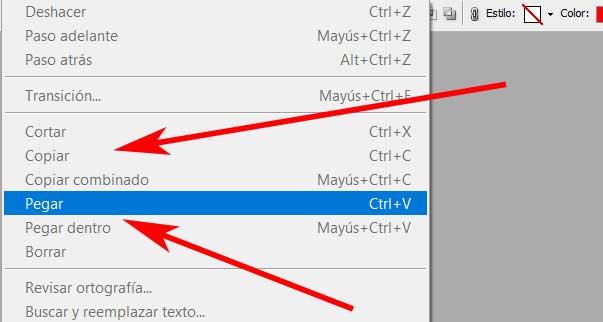
Это полезные сочетания клавиш, которые позволяют нам напрямую копировать и вставлять все виды содержимого в и из вышеупомянутого буфера обмена. В то же время большинство приложений, которые мы устанавливаем и используем в Windows, имеют в своих меню опции «Копировать» и «Вставить», которые также дают нам доступ к упомянутой системе. функция .
Также все это можно использовать для перемещения ранее упомянутых элементов между различными приложениями или разделами Windows. Например, буфер обмена может быть очень полезен, когда дело доходит до управления содержимым дисководов из Windows Explorer. Таким образом, мы можем скопировать или переместить большое количество файлов , сразу и за секунды.
История буфера обмена, на шаг впереди
Это то, что происходит регулярно с большинством встроенных ветеранских функций, имеющихся в самой Windows. Мы имеем в виду, что с течением времени и системные обновления Постепенно они развиваются. Это также случай буфера обмена, о котором мы здесь говорим. Вот почему сейчас также стоит поговорить об эволюции мифического буфера обмена, который мы находим в Параметры Windows Приложение.

Прежде всего мы должны знать, что это более продвинутая и актуальная версия буфера обмена Windows, которая была у нас некоторое время и которую мы можем использовать по желанию. Как мы уже упоминали, мы обнаружим это в разделе «Конфигурация», функциональность системы, к которой мы получаем доступ с помощью комбинации клавиш Win + I.
Как только мы находим новое окно, соответствующее Конфигурация В этом случае, с которым мы имеем дело, мы находимся в Системе. Это откроет другой раздел, полный опций, которые позволяют нам адаптировать и настраивать различные аспекты самой операционной системы. Что ж, если мы посмотрим на панель слева от этого, мы увидим ту, которая называется точно, буфер обмена, где мы находимся.
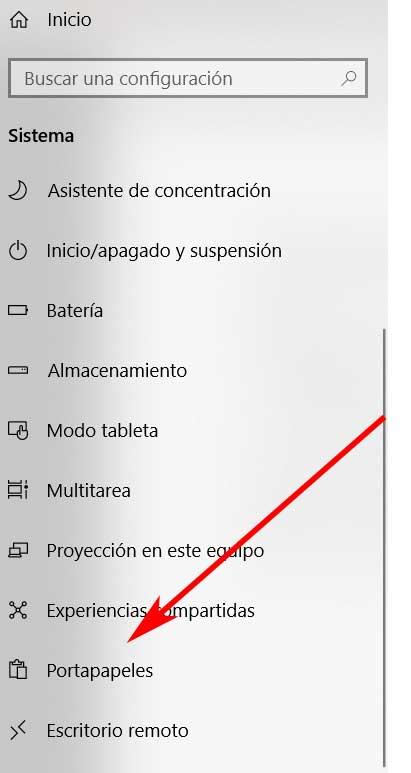
Особенности истории буфера обмена
Здесь мы найдем новые функции, которые несколько месяцев назад Microsoft решил сделать доступным нам в Windows 10 , Как только мы щелкнем по опции, которую мы упоминали ранее, на правой панели, мы увидим, что Microsoft дает нам в руки. Конечно, как только мы дойдем до этого, первое, что мы сделаем, чтобы получить доступ к новым реализованным функциям буфера обмена, это активировать их с помощью селектора истории буфера обмена, который по умолчанию отключен.
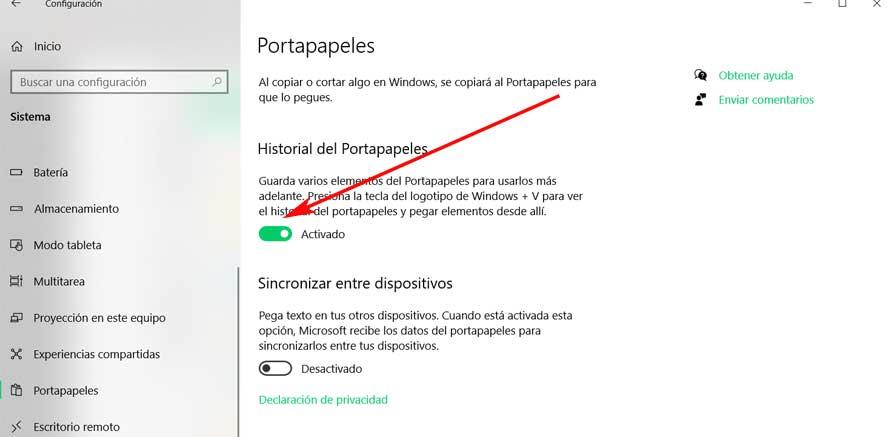
Как только мы начнем это, о чем мы вам скажем, с этого момента у нас будет возможность сохранить множество элементов в нашем буфере обмена. Как легко представить, это позволит нам позже использовать контент, сохраненный в прошлом. Таким образом, для тех, кто широко использует функциональность, этот раздел будет служить для сохранения определенных текст фрагменты, например, для использования в других случаях. Конечно, мы должны знать, что все сохраненное здесь удаляется после выключения ПК.
Если поменять третью, другую великую новинку, которую мы здесь найдем, мы сможем использовать ее после активации опции Синхронизировать между устройств , Таким образом, будет сделано автоматическое или ручное копирование всего содержимого, которое мы храним в буфере обмена.
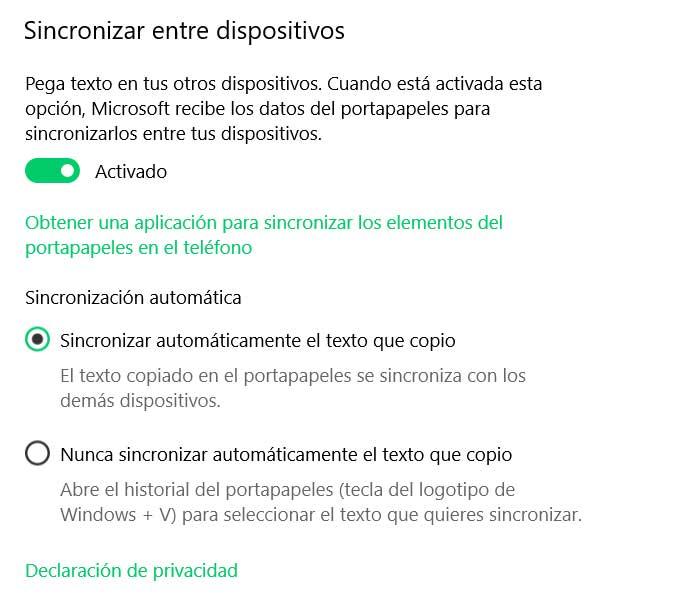
Как вы можете себе представить, это позволит нам получить к ним доступ с любого устройства, которое использует этот же Microsoft Счет. Конечно, многие пользователи предпочитают не использовать эту модальность, особенно по причинам, связанным с конфиденциальностью. И необходимо учитывать, что этот контент для совместного использования временно хранится на серверах Microsoft, что нравится не всем.
Другие сторонние варианты буфера обмена
Чтобы закончить мы скажем вам, что использовать это функция буфера обмена Есть пользователи, которые предпочитают использовать сторонние сторонние решения. Они предоставляют нам некоторые дополнительные функции, которые мы не можем найти в самой интегрированной Windows. Так что они на самом деле делают, это увеличивают начальные функции чего-то, что так используется. Это касается, например, КлипАнгел , программа, которую мы можем скачать с эту ссылку .
То же самое происходит с другим аналогичным предложением, которое служит альтернативой упомянутой истории буфера обмена, мы ссылаемся на CopyQ программа, которую вы можете скачать отсюда .
